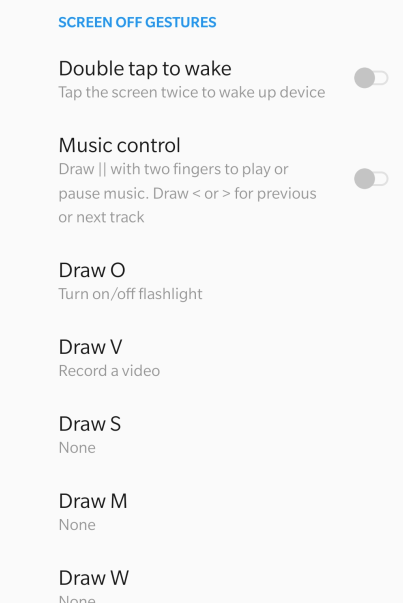Smartphone adalah salah satu inovasi terbaik dalam hal perangkat multitasking. Terlepas dari fungsi penting panggilan dan pesan, Anda dapat mendengarkan lagu, menonton film, membaca dokumen, menjelajah internet, belanja online, kalkulator, kompas, dan masih banyak lagi. Namun, salah satu fitur paling berguna yang saya temukan di smartphone adalah senter ponsel yang berguna saat listrik padam secara tiba-tiba (saya memang memiliki senter tetapi sepertinya tidak pernah menemukannya di tempat yang tepat). Ada lebih dari satu cara untuk menyalakan senter ponsel, dan saya sarankan untuk mengetahui semuanya jika Anda perlu menggunakan senter. Berikut adalah empat ide berbeda tentang cara mengaktifkan senter di ponsel saya:
Catatan untuk Pengguna iPhone : Gulir ke bawah ke fitur bonus di Cara menyalakan senter di iPhone atau klik di sini.
Baca Juga: Cara Mengaktifkan dan Melakukan Panggilan Menggunakan Wi-Fi di Android
Bagaimana Cara Mengaktifkan Senter Di Ponsel Saya dengan 4 Cara Berbeda?
Metode 1. Gunakan Pengaturan Cepat Untuk Mengaktifkan Senter Di Ponsel Saya
Cara termudah, tentu saja, adalah menggunakan pengaturan cepat dan mengetuk ikon obor. Jika ikon tidak ada di antara empat ikon penting pertama, tarik ke bawah bayangan pemberitahuan dan cari & luncurkan obor. Anda mungkin juga harus menggeser ke kiri atau menambahkan ikon jika tidak tersedia. Untuk mengaktifkan Senter di Ponsel Saya, gunakan langkah-langkah ini:
Langkah 1 . Tarik ke bawah panel notifikasi atau pengaturan cepat dari atas layar. (Anda dapat menggunakan satu jari dan tarik ke bawah dua kali atau menggunakan dua jari dan tarik ke bawah sekali)
Langkah 2. Di antara opsi pengaturan, temukan ikon Senter dan ketuk sekali untuk menyalakan Senter di ponsel saya.
Langkah 3 . Untuk mematikannya, ketuk lagi, dan itu akan mati.
Catatan : Anda dapat menyalakan senter dan kemudian menggunakan aplikasi lain atau mengunci telepon. Lampu akan tetap menyala sampai Anda menekan tombol lagi secara manual untuk mematikannya.
Baca Juga: Aktifkan Aplikasi Layar Kunci Terbaik untuk Android
Metode 2. Gunakan "Ok Google, Senter Aktif" Untuk Mengaktifkan Senter Di Ponsel Saya
Metode pengaturan cepat adalah metode yang paling umum digunakan untuk mengaktifkan senter di ponsel saya. Namun, bagaimana jika tangan Anda kotor dan Anda tidak ingin menyentuh layar? Juga, ada kalanya ikon senter tidak dapat diakses, menghilang atau tidak merespons. Dalam kasus ini, akan lebih mudah untuk mengatakan "Ok Google, Senter Aktif" alih-alih membuka kunci ponsel dan menggeser panel notifikasi ke bawah.
Ini akan berfungsi jika Anda telah mengatur Asisten Google di ponsel cerdas Anda dan jika suara Anda dikonfigurasi dan dikenali. Anda dapat memanggil Asisten Google dengan menekan tombol daya selama beberapa detik atau lebih baik lagi, Anda dapat mengatur aktivasi suara meskipun terkunci. Bahkan jika ponsel Anda terkunci, ucapkan dengan lantang "OK Google, Senter Aktif" dan senter Anda akan menyala. The "Senter Off akan mematikan lampu".
Catatan : Untuk mengaktifkan Google Assistant, Anda perlu menggunakan Ok Google atau Hey Google sebagai awalan sebelum perintah Anda.
Metode 3. Gunakan Aplikasi Pihak Ketiga Untuk Mengaktifkan Senter Di Ponsel Saya
Sumber Gambar: Google
Metode selanjutnya untuk mengaktifkan senter di ponsel saya adalah dengan menggunakan aplikasi pihak ketiga yang akan menggunakan perangkat keras yang sama dengan ponsel Anda, tetapi perangkat lunaknya akan berbeda dan mungkin lebih menarik. Satu poin penting yang harus dipertimbangkan saat menginstal aplikasi pihak ketiga adalah memperhatikan jumlah dan jenis izin yang diminta aplikasi pihak ketiga saat menginstal atau sebelum diluncurkan untuk pertama kalinya.
Jika aplikasi pihak ketiga meminta izin kepada Anda untuk mengakses kontak, penyimpanan, atau lokasi Anda, maka ada yang salah karena senter hanya memerlukan izin untuk mengoperasikan senter Anda dan menyalakan atau mematikannya. Sebaiknya hapus instalan aplikasi ini dan cari aplikasi lain yang tidak memerlukan izin yang tidak perlu. Beberapa aplikasi pihak ketiga terbaik adalah:
Gratis Senter Terang : Dengan peringkat 4,6 di Google Play Store, ini adalah salah satu aplikasi terbaik yang entah bagaimana membuat senter Anda lebih kuat daripada yang Anda gunakan dengan opsi default.
Ikon Obor : Aplikasi ini membutuhkan izin paling sedikit dari semua aplikasi lain, dan mungkin itulah alasan popularitasnya dan peringkat 4,8 di Google Play Store.
Baca Juga: 6 Aplikasi Senter Gratis Terbaik Untuk Android Tahun 2020
Metode 4. Gunakan gerakan Untuk Mengaktifkan Senter Di Ponsel Saya
Gerakan adalah jalan pintas untuk mengaktifkan atau memulai fitur apa pun. Setiap produsen ponsel mengembangkan sistem gerakan unik yang akan berbeda dari yang lain. Untuk informasi lebih lanjut tentang cara menggunakan gerakan di ponsel Anda untuk mengaktifkan senter di ponsel saya, Anda perlu memeriksa halaman bantuan ponsel Anda. Saya telah membagikan contoh tertentu dengan perangkat yang tersedia:
OnePlus : Navigasikan ke pengaturan cepat dan pilih dari abjad O, V, S, M, W dan tetapkan tugas untuk mereka. Saya telah menetapkan huruf O untuk mengaktifkan Senter Di Ponsel Saya. Sekarang ketika saya menggambar O di layar ponsel saya yang terkunci, senter aktif dan O kedua akan menonaktifkannya. Opsi ini tidak bersifat pribadi, dan siapa pun dapat menggunakan gerakan ini untuk mengaktifkan pintasan Anda.
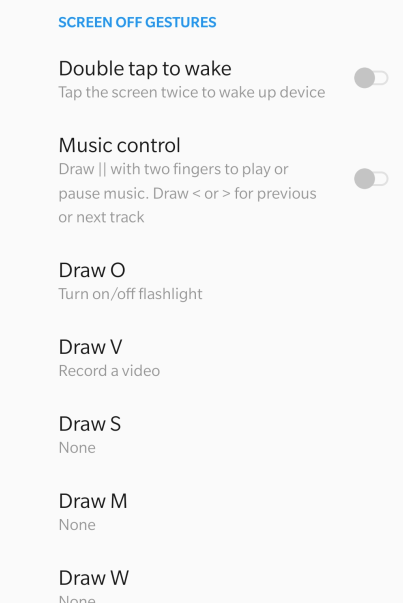
Motorola : Smartphone ini memiliki gerakan double chop dan gemetar sebagai bagian dari gerakan gesture.
Piksel : Tombol daya dapat disejajarkan untuk membuka kamera dengan ketuk dua kali.
Baca Juga: Aplikasi Pencarian Google Akhirnya Dapatkan Mode Gelap untuk Android dan iOS.
Fitur Bonus: Cara Menyalakan Senter Di iPhone
Untuk semua pengguna iPhone, hal-hal mendasar dan mudah dalam hal mengaktifkan senter di iPhone. Tidak ada manfaat tambahan menggunakan aplikasi pihak ketiga untuk mengaktifkan senter di iPhone karena ada lebih banyak opsi yang disediakan oleh Apple sendiri.
Langkah 1 . Gesek ke bawah dari sudut kanan atas layar untuk membuka Pusat Kontrol.
Langkah 2 . Ketuk ikon obor untuk mengaktifkan senter di iPhone.
Langkah 3 . Jika Anda menggunakan iOS ke atas, Anda bahkan dapat menyesuaikan kecerahan dengan menekan lama pada ikon obor dan menyesuaikan penggeser untuk mengatur tingkat kecerahan.
Langkah 4 . Bagi mereka yang tidak dapat melihat ikon senter di panel pusat kontrol, Anda dapat mengaktifkannya dari pengaturan Pusat Kontrol dan ketuk Sesuaikan Kontrol.
Langkah alternatif : Minta Siri untuk melakukannya. “Hai Siri, bisakah kamu menyalakan senter di iPhone?”
Baca Juga: Cara Menggunakan Senter Di Apple Watch
Kata Terakhir Tentang Cara Mengaktifkan Senter Di Ponsel Saya Dengan 4 Cara Berbeda?
Itu adalah perjalanan yang cukup untuk mengetahui tentang cara mengaktifkan Senter di Ponsel Saya. Saya lebih suka menggunakan gerakan dan hanya dengan menggambar "O" di layar yang terkunci menyalakan senter di ponsel saya tanpa harus membukanya. "Ok Google, Senter Aktif" juga berfungsi dengan baik, tetapi jika Anda masih ingin tetap menggunakan metode tradisional menggeser menu navigasi dari atas, maka itu selalu menjadi pilihan Anda.
Ikuti kami di media sosial – Facebook dan YouTube . Untuk pertanyaan atau saran, beri tahu kami di bagian komentar di bawah. Kami akan senang untuk kembali kepada Anda dengan solusi. Kami memposting secara teratur tips dan trik beserta jawaban atas masalah umum yang terkait dengan teknologi.